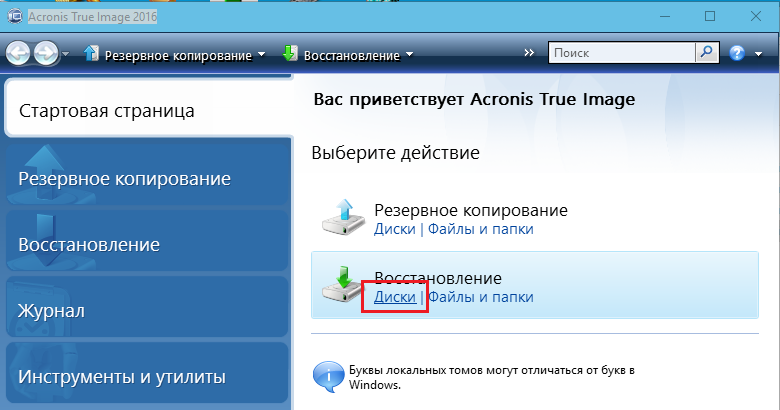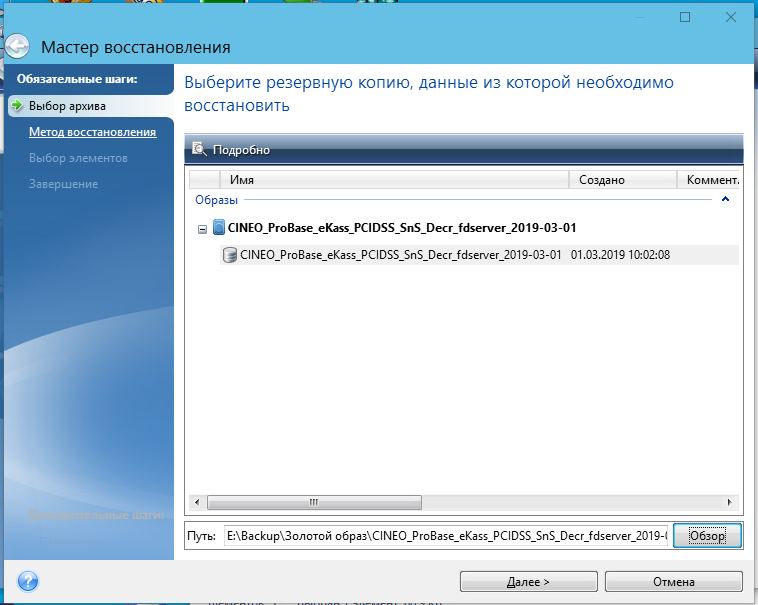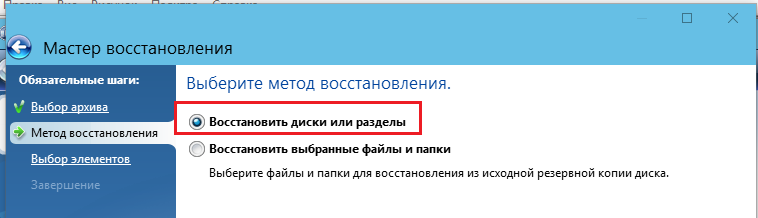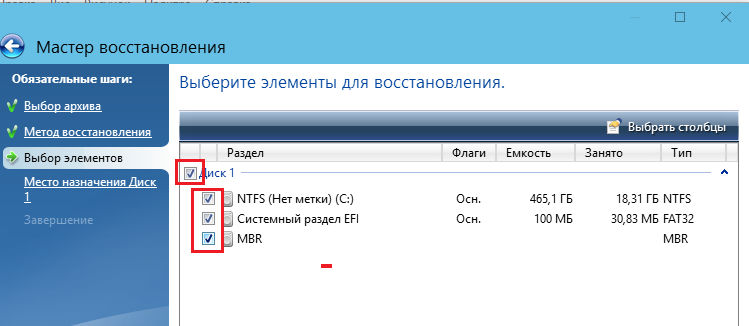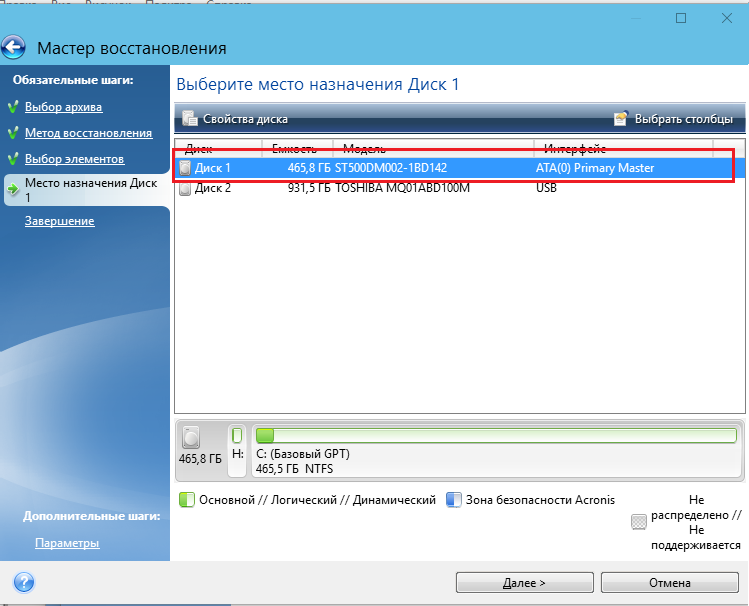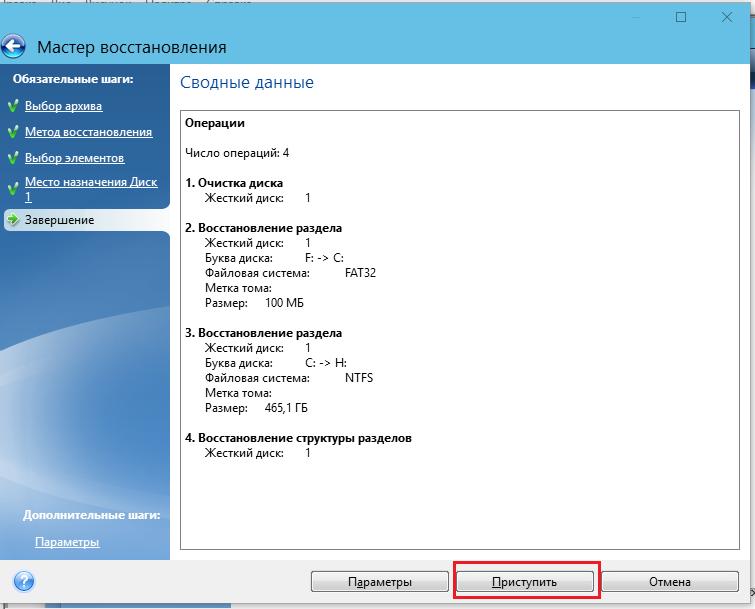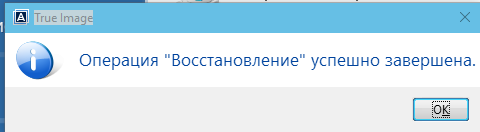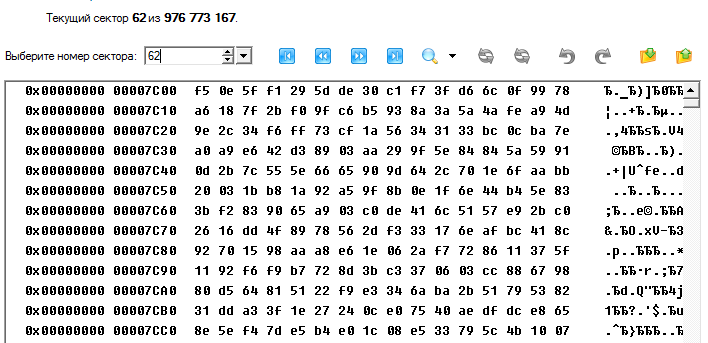How images are deployed — различия между версиями
EElagina (обсуждение | вклад) м (EElagina переименовал страницу Как техподдержка разворачивает образы в Разворачивание образов) |
EElagina (обсуждение | вклад) |
||
| Строка 1: | Строка 1: | ||
| − | + | {{DISPLAYTITLE:Разворачивание образов|noreplace}} | |
Версия ПО: Acronis True Image 2016 (сборка 6559), Acronis True Image 2016 (build 6027) | Версия ПО: Acronis True Image 2016 (сборка 6559), Acronis True Image 2016 (build 6027) | ||
<ol> | <ol> | ||
| Строка 27: | Строка 27: | ||
Если в 62 секторе нули, значит сделали что-то не так или установка загрузчика DeCrypt (операция BOOT-PREPARE) не была проведена. | Если в 62 секторе нули, значит сделали что-то не так или установка загрузчика DeCrypt (операция BOOT-PREPARE) не была проведена. | ||
| + | [[Category: DeCrypt - Maintenance{{#translation:}}]] | ||
Версия 19:57, 29 мая 2020
Версия ПО: Acronis True Image 2016 (сборка 6559), Acronis True Image 2016 (build 6027)
- Запустить Acronis True Image, в пункте «Стартовая страница» выбрать «Восстановление» → «Диски».
- Выбирать резервную копию, из которой будет происходить восстановление.
- Выбрать «Восстановить диски или разделы».
- Установить галочку в поле «Диск 1», при это автоматически установятся галочки во всех пунктах.
- Выбрать жесткий диск, на который будет происходить восстановление.
- В окне «Сводные данные» нажать кнопку «Приступить».
- Дождаться выполнения операции «Восстановление данных».
- Нажать кнопку «ОK».
Дополнительная информация:
Для самоконтроля можно проверить, что в 62 секторе жесткого диска, на который восстановили образ, находится VOLUME HEADER модуля DeCrypt:
Если в 62 секторе нули, значит сделали что-то не так или установка загрузчика DeCrypt (операция BOOT-PREPARE) не была проведена.